word每一页不一样大 word页面尺寸不统一的调整技巧
发布时间:2025-05-12 编辑:游乐网
在word中统一页面尺寸可以通过以下步骤实现:1.检查并调整页面设置,统一为标准尺寸并应用于整个文档;2.使用分节符分隔文档不同部分,分别调整页面尺寸;3.使用宏批量调整页面尺寸,运行vba代码统一设置为a4;4.从一开始设置统一尺寸,使用分节符管理不同部分,定期检查和备份文档以避免尺寸不统一。

在Word中,如果你发现每一页的尺寸不统一,可以通过几种方法来进行调整,使文档更加整齐和专业。
如何在Word中统一页面尺寸?在Word中统一页面尺寸的第一步是检查并调整页面设置。你可以通过点击“页面布局”选项卡,然后选择“页面设置”来查看当前的页面尺寸。如果发现不同页面设置了不同的尺寸,可以统一调整为你需要的标准尺寸,比如A4或Letter。记得在调整后点击“应用于”并选择“整个文档”,这样可以确保所有页面都统一。
Word文档中如何处理不同部分的页面尺寸?有时候,文档中的不同部分可能需要不同的页面尺寸,比如封面和正文。这时,你可以使用分节符来分隔文档的不同部分。在需要改变页面尺寸的地方插入分节符,然后在新的节中调整页面设置。这样,你就可以在同一文档中保持不同部分的页面尺寸,同时保持整体的专业性。
如何在Word中批量调整页面尺寸?如果你的文档非常长,手动调整每一页的尺寸会非常麻烦。这时,可以使用宏来批量调整页面尺寸。以下是一个简单的VBA代码示例,可以将整个文档的页面尺寸统一设置为A4:
Sub SetPageToA4() With ActiveDocument.PageSetup .PageSize = wdPaperA4 .ApplyTo = wdApplyToWholeDocument End WithEnd Sub登录后复制
你可以通过按Alt + F11打开VBA编辑器,插入一个新模块,然后粘贴上述代码并运行它,来快速调整整个文档的页面尺寸。
Word中如何避免页面尺寸不统一的问题?为了避免页面尺寸不统一的问题,在创建新文档时,最好从一开始就设置好统一的页面尺寸。如果在编辑过程中需要调整页面尺寸,记得使用分节符来管理不同的部分,并经常检查整个文档的页面设置,确保没有遗漏。另外,定期保存文档并备份,可以防止因为误操作而导致的页面尺寸混乱。
相关阅读
MORE
+- word空格很大 但是删除不掉 word大空格清除的4种方案 05-13 word文字竖着怎么打 word竖排文字设置步骤解析 05-13
- word水印怎么设置全屏 word设置全屏水印图文教程 05-13 夸克扫描王有哪些独特功能,能助力办公学习? 05-13
- word如何将整页转移 word页面顺序调整的2种方法 05-13 Word文件标尺工具被隐藏怎么恢复 05-13
- word2014如何改行距? word2014改行距的教程 05-13 word分页符删除不掉 word彻底清除分页符的解决方案 05-13
- 蓝奏云支持上传哪类文件 蓝奏云上传文件类型说明 05-13 word表格排版怎么调整 05-13
- 知页简历如何免费导出-知页简历免费导出的方法 05-13 word删除多余空格和空行 word批量清理空格空行的3种高效方法 05-13
- 如何删除多余的word空白页 word冗余空白页清理指南 05-13 word上写论文什么格式 论文排版标准格式设置教程 05-13
- ppt怎么转换成word文档 两种方法实现PPT内容转Word文档 05-12 word表格太长超出页面 word大表格缩放到单页的技巧 05-12
- word文档下划线怎么打 word添加下划线的7种实用技巧 05-12 word如何增加相同页 word重复添加相同格式页面的方法 05-12
热门合集
MORE
+热门资讯
MORE
+- 1 福运异宝即将开启《魔域口袋版》大奖免费送
- 2 Mac上玩《Movie Adventure 电影工作室》攻略,苹果电脑运行iOS游戏指南
- 3 Mac玩《同一个世界》攻略,如何在苹果电脑上运行《同一个世界》
- 4 Mac上玩《葫芦娃》攻略,如何在苹果电脑运行《葫芦娃》?
- 5 开放共创 荣耀全面打造AI PC创新中心
- 6 Mac电脑上玩《洪恩爱运动》教程,轻松在苹果电脑运行《洪恩爱运动》!
- 7 Mac上玩《清洗大脑!》攻略,如何在苹果电脑上享受这款iOS游戏?
- 8 Mac电脑上玩《天天连线》攻略,苹果电脑运行iOS游戏《天天连线》详细指南
- 9 Mac电脑玩《军团》攻略,如何在苹果电脑上运行《军团》游戏?
- 10 Mac玩《女神擦黑板》攻略,如何在苹果电脑上运行《女神擦黑板》


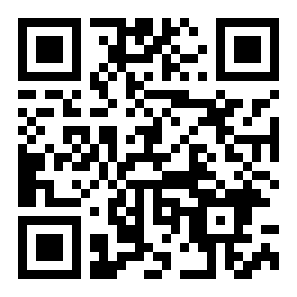

































 湘公网安备
43070202000716号
湘公网安备
43070202000716号